Adobe Creative Suite CS2を新規インストールしたWindows10に入れてみます。

認証サーバが止まってるから認証サーバにアクセスしないソフトをAdobeからダウンロードしてインストール。
Windows7でやったようにインストールしたけど、立ち上げようと停止しちゃう。
Windows7からWindows10にしたのは起動してたから、どこかの設定を直せばいいはず。
「互換性の確認」でXPモードになってもだめ。
検索してみたら、対処法が判りました。
Windows8.1-10 Adobe Photoshop CS2を起動する方法 ホームページ制作のサカエン(墨田区)
[コントロールパネル] -> [言語] -> [詳細設定]で[入力方式の切替]の蘭を[アプリウィンドウごとに異なる入力方法を設定する]にチェック入れたら無事に停止しないで立ち上がるようになりました。
これで一安心。
早朝からデータコピー&ソフトのインストール
早くに目が覚めたから、時間かかる事をやりはじめました。
サブPCのデータ用HDDのファイル700GBほどを一時的に別のHDDにコピー。
コピー終わったとこでデータ用HDDに作成されちゃったシステム予約領域を開放して一つのパーテーションにしてデータを戻します。
USB3.0にしてたから少し早めに終わって良かった。
その後はWindows10をインストールしたサブPCに必要なソフトを入れていきます。
これが面倒^^;
モチベーションが上がらなかったけど、必要なソフトをダウンロードしながらインストールしてきました。
ふぅ
ランニング
ここのところパソコンを触ってる時間が長いせいか体が固まってる感じ^^;
外はいいお天気だし気分転換に走りに出る事にしました。
着替えて軽い筋トレして外へ。

少し風あるかな?
あんまりペース上げないようにして走ることにしました。
新川のほうではまた撮影やってましたね。
待たされる事無く通過出来てよかった(^^)
汗かいた~~~
昨日左足の踵を久々に靴擦れしちゃったから、今日のランニングはちょっとケアしながら。
途中から気にしてなかったですけどね^^;
OSを再インストールする羽目に(ToT)
サブPCにクリーンインストールしたWindows10、ソフトをインストールしながら色々チェック。
PCの構成をチェックしてみたら、メモリが「4GB(3GB使用)」みたいな表示が出てます。
64bitだから3GBの制限無いはずなのに??
調べてみると、どうやら使ってるM/Bのほうの問題みたい。
32bit-64bitパソコンでメモリが3GBしか認識しない問題 パソコントラブル 原因&解決
サブPCのM/BはASUS P5B Deluxeっていうの。
今まで32bit版のOSだから気がつきませんでした^^;
BIOSはいじった記憶無し。
念のためBIOSのアップデートをしておくことにしました。
ASUSのサイトで最終のイメージファイルを落として・・・ツールとかどうするのか検索。
どうやらBIOS内のEZ Flash2っていうので書き換え出来るみたい。
USBメモリに解凍したイメージファイルを入れてBIOS起動。
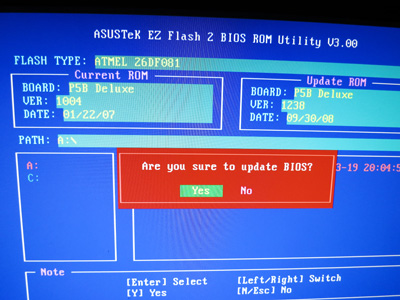
今まではバージョン「1004」で今回入れるのが「1238」、大分上がってますね。
無事に書き込み終わって再起動・・・あれ?
何故か起動しません。
起動領域が無いってエラー出ちゃうから、BIOSで起動の順番をいじったりしたけどダメ。
何となく心当たりあるのは、OSのインストール時に起動用HDDじゃない別のHDDにシステム予約領域が作成されてました。
ここらへんが怪しい・・・
仕方ないから、OSの再インストールをする事にしました。
今回は念のため、起動用HDD以外のHDDはケーブルを抜いて一台だけの体制でインストール開始。
相変わらずWindows10のインストールは何か表現が判りにくいとこが^^;
あとドライブ類にアクセスが何も無い状態が結構続いて固まったのかと焦る時があります。
ネットワークを見にいってるのかな??
なんとかインストールも終わって再度メモリのチェック・・・あれ、まだ3GBのままです。
再度調べてみると、BIOSの設定項目があるみたい。
1度落としてBIOS画面を出そうと思ったら、Delキーを押しながら起動させてるのにOS起動にいっちゃう!?
何度やってもダメ。
HDD類を全部ケーブル抜いて起動させようかとも思ったけど、その前に検索。
どうやらWindow10の高速スタートアップっていうののせいみたい。
Windows10の高速スタートアップって何?速いけど危ない?無効にする方法は? Ligamap
これを無効化すればOKかなって設定しようと思ったら、OSの更新ファイルを読み込んでる模様。
読み込み終わって再起動するときDELキー押してたらBIOS画面が出ました。
きっとOSの更新で高速スタートアップが一時的に切れてたんでしょうね。
BIOSが出たから、次は設定する項目の場所を探します。
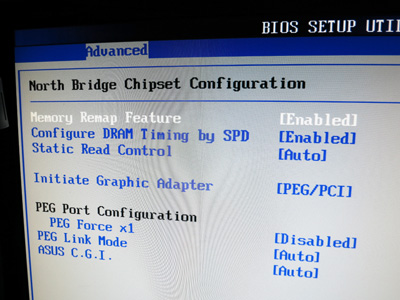
[Advanced]-[North Bridge Chipset Configuration]内に目的の項目がありました。
[Memory Remap Feature]っていう項目を[Disabled]から[Enabled]に変更してセーブして終了。
OS起動したとこでチェックしたら、無事に4GB認識されてました。
これで一安心です。
OSは真っ新になっちゃったから、再度設定やらソフトのインストールしてかなきゃだけど(ToT)
新しいOSのときはこういう試行錯誤がどうしても出ちゃいますね。
もう今日は疲れたから、続きは明日にしましょ・・・・
静音PCをWindows10へ
試しにWindows10にしたノートも不安定なところもなく動かないソフトも今の所無さそうだから、他のも順次Windows10にしくことにしました。
まずは静音PCを。
事前に作ってあったWindows10のUSBメモリを刺してアップデート開始。
2~3時間で終了。
こちらもエラーも無くアップデート出来ました。
壁紙がWindows10のになっちゃったから、他のWindows7で使ってのを持ってきました。
Windows10標準のは何か暗めなんですよね。
スクリーンセーバーも設定がリセットされてるから、こちらも再設定。
Edgeも使えるようにお気に入りのインポートとかをしておきます。
rubyとか使ってるnarou.rbは再設定か何か必要かなって思ったら、すんなり動きました(´▽`) ホッ
後は使っていって不具合出ないかのチェックですね。
これでWIndows10にしてないPCは自宅のメインPCと仕事場PCの2台。
この分なら近いうちにやるかも?
HDDの入れ換え
写真データ用のHDDは容量がいっぱいになってきちゃってて、今朝からデータを新しいHDDにコピーしてました。
9時間ほどで無事に終了しました。
早速メインPCの側面板を外してHDDの入れ換え。

大きめのケースでHDDの出し入れしやすいのにしたから、脱着も楽ちん。
このケースにしておいてよかった(^^)
入れ換えた後、ディスクの管理画面でドライブ名を前と同じにしておきました。
そうしとかないと写真閲覧ソフトのインデックスとか再度やらなきゃいけなくなっちゃうものね。
空きがいっぱいになって一安心です(^^)
お墓参り
早朝からPCの写真データ移行でコピーしまくり。
終わるまでの時間にお墓参りいってきました。
鶴見に行こうと電車乗ったら、普段乗り慣れないせいで降りる駅で止まらない電車乗っちゃって、横浜着^^;
時間かかっちゃったけど、戻って到着~
お花を買ってたら雨も上がってきてよかった(^^)
流石に今日は人も少ないみたいで、お花屋さんも嘆いてました^^;
お寺で早速草むしり。
結構雑草生えてる(ToT)

無事にお墓参りも終わって、折り道しないで帰宅しました。
はき慣れないレインシューズ履いていったら久々に靴擦れできちゃった(ToT)
春盛り天そば
この後の用事があるから、今日は早めにお昼。

小諸そばで春盛り天そば。
天ぷらの種類多くて嬉しいな(^^)
写真データのコピー開始
USB 3.0の増設Diffusser3.0V2 SD-PEU3R-2EL2
古いPCにUSB 3.0を増設する為に安い増設PCI Expressボードを買ってきました。

AREA Diffusser3.0V2 SD-PEU3R-2EL2っていうの。
早速PCを開けて増設しました。

外部2ポートで内部ポートは無し、電源はSATA 15pin電源コネクタだから静音PCのほうは余ってるのを刺しました。
仕事場PCはショップPCで電源のコネクタも必要最小限みたいでSATA用のは余ってなかったから、今度変換用コネクタを買ってこなきゃ。
増設した後に起動させてドライバの読み込み・・・・は最初失敗。
付属のCD-ROMからマニュアルにそってインストールしたら無事に認識されました。
これでUSB3.0が使える環境が整ってきました(^^)
ランニング
今日は夜は雨降るかもっていう話だったけど、雨雲レーダーをチェックしても何とか大丈夫そう。
気温も高めだから降られても風邪ひくような感じじゃないかもだから、着替えて軽い筋トレしてから走りにでました。

薄手のアンダーにしたけど、それでもムワってする感じ。
風も強めで南風だから前半キツかった^^;
後半は追い風だけど、かえって風を感じなくなっちゃうから汗が鬱陶しくなります(ToT)
ここのとこペース上がりませんね。
疲れが抜けきってないのかも。
少し休足したほうがいいのかな?
お花見

ちょっとお花見
システム用HDDのクローン作成
早速買ってきたクローンHDDスタンドを使って仕事場PCのシステム用HDDのクローン作成開始。
まずはPCケースを引っ張り出して、HDDを抜きます。

ショップブランドのだから、安いケースで少し特殊。
側面が片側しか開かないんですよね。
どーやってHDDつけたっけって中を見ながら思い出すと、ブラケット部分を外すんでした。

ネジの位置を探しながら3カ所止まってるのをとって無事取り出せました。
システム用HDDを外して、クローンHDDスタンドへ。
刺す位置を間違えないように注意。
同じ容量の500GB HDDを昼に買ってきてたから、それを書き込み側に刺しました。

マニュアルを見ながら、クローン開始。
あっけなくクローンが作られていきます。
でも案の定、元のHDDにはエラー箇所があるっていう表示^^;
他のHDDスタンドだったら止まってたかも。
500GBのクローンは1時間半ほどで終了しました。
元に戻してPCの電源ON。
普通に起動してWindowsの認証も通りました。
不良セクタでプログラムの不具合は出てなさそうだし、今度Windows10にすれば大丈夫かな??
ただ、adobeさんが認証しろってダイアログ出してきて困りもの。
ここらへんはクローンでもダメなんですね。
うちにあるのはAdobe Creative Suite 2 Premiumだから、既に認証サーバも止まってるんですよね。
検索したら、1度アンインストールしてadobeのサイトにある認証サーバにアクセスしないのをインストールしろって事みたい。
うーん、面倒ですけど仕方ない。
まだ細かなとこで何か出るかもですけど、今の所はそんなものかな?
CrystalDiskInfoでも正常って出ました(^^)
写真データ用のHDDも注意ってなってて、容量も無くなってきてたから大きなHDDは買ってあるけど、データのコピーは週明けにでも。
今からやっても今日中には終わらないでしょうから^^;
インデラでカレー
秋葉原で買い物したら時間も遅くなっちゃったからインデラでカレーにしました。

いつもお昼時から外れて行くから顔覚えられたのか、オーダーも覚えられてるみたい。
相変わらず美味しい(^^)
HDD、4台購入
システム用HDDとして500GBのを、写真データ用HDDとして4TBのを2台ずつ購入しました。
痛い出費だけど仕方ないですね。
今まで写真データ用としてた2TBのが一台は健康状態が注意って出て、どちらにしても両方空きがあと200GB程度までになってたから、新調しなきゃいけなかったとこ。
台数あると持って帰るの重いよ~^^;
MARSHAL 第3世代クローンHDDスタンド MAL-5135SBKU3
仕事場のPC、システム用と写真用のHDDがCrystalDiskInfoでのチェックで注意っていう表示が出てしまいました。
壊れてからじゃ遅いから、思い立って今のシステム用HDDのクローンHDDを作って載せ変える事にしました。
秋葉原にいって替えのHDD購入と、クローンHDDスタンドを購入。

MARSHAL 第3世代クローンHDDスタンド MAL-5135SBKU3があったから思わず購入しました。
これ欲しかったけど、ネットで調べるとドコも売り切れだったんで他ので何とかなるかなって。
よかった~~
スライディング裸族 SATA6G(CSDRU3B6G)
スライディング裸族 SATA6G(CSDRU3B6G)っっていうのを買ってあったから設置しました。

今までケーブル式のは持ってたけど、それだと結構煩雑。
これなら1度設置すれば、あとはスライドして差し込むだけ。
設置もACとUSBを刺すだけだから簡単。
無事にPCから認識されました。
電源連動もするみたいですね(^^)
サブPCに新しいHDD
なんか早く目が覚めちゃったから、この前買ってきた新しいHDDをサブPCに入れました。

電源関係のケーブルが相変わらず邪魔^^;
ケーブルの抜けが無いか、この状態で1度起動させてBIOSをチェック。
OKだったから元に戻しました。
HDDの解体
静音PCのHDD入れ換え
久々に静音PCの側を開けてHDDの入れ換えしました。

320GBのから余ってた500GBのにしただけなんですけどね^^;
空きが数GBになっちゃってたから。
主にmp3からm4aに音楽データを変えたから容量増えちゃったせいですね。
思ったよりホコリは溜まってなくって一安心。
CPUクーラーについたホコリはエアダスターでキレイにしました。
載せ変えて組み立てなおしてからケーブル接続、電源いれたら・・・あれ?
システム無いって怒られちゃった。
最後中をチェックしたら、SATAケーブル抜けてました^^;
刺し直してOKでした(´▽`) ホッ
